Page 1
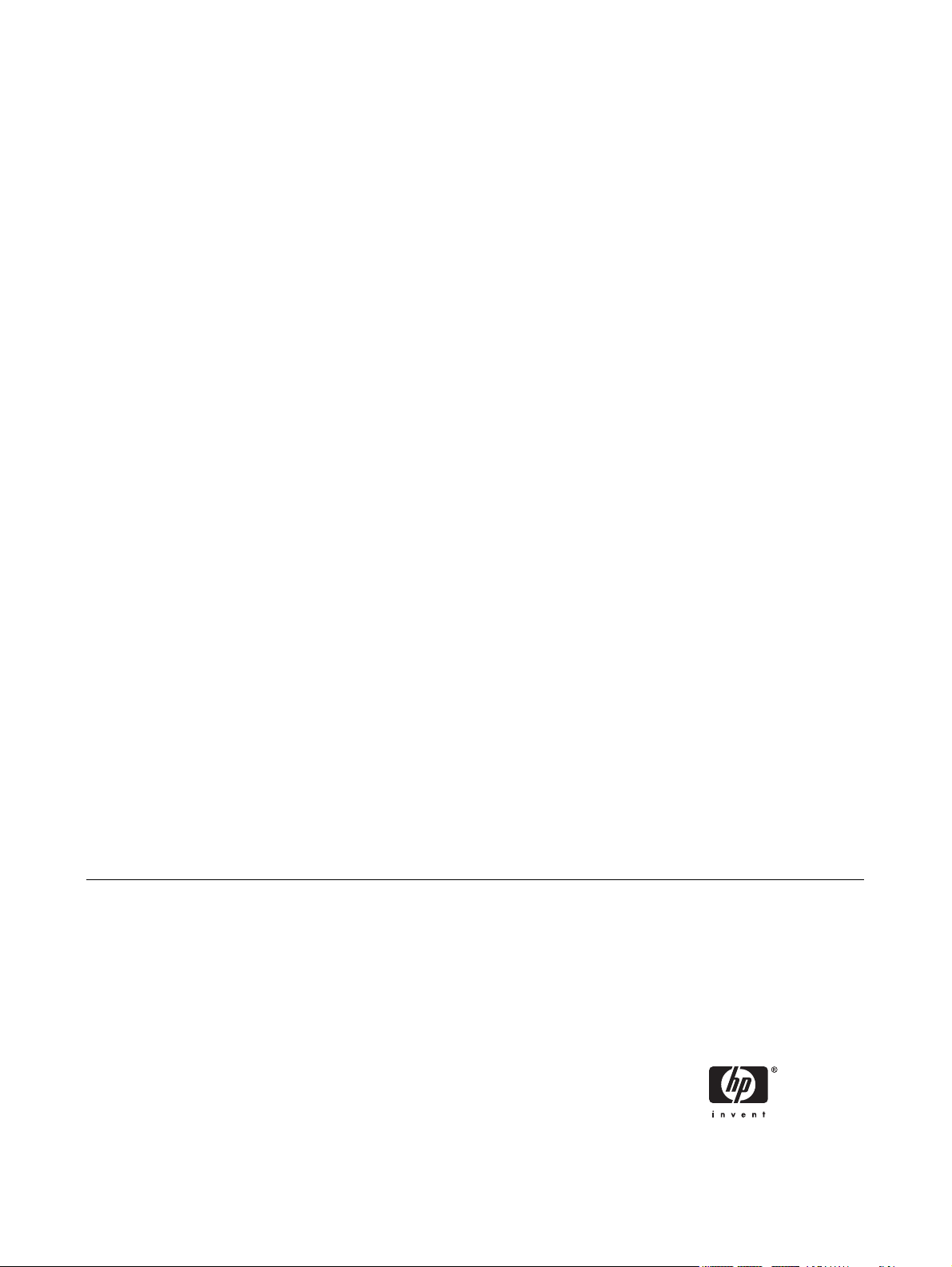
Moniteur à cristaux liquides 30" HP LP3065
Guide de l'utilisateur
Page 2
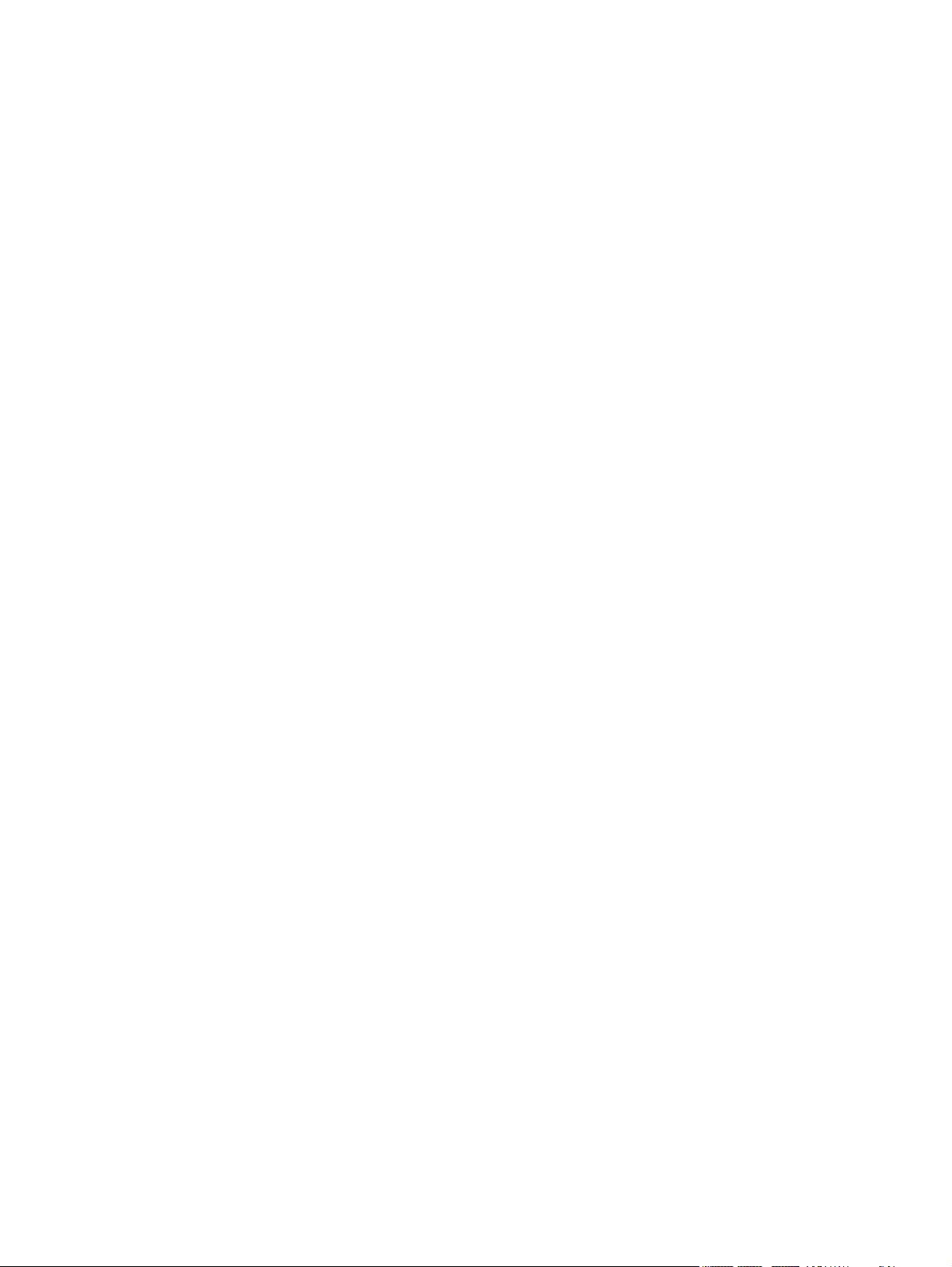
© 2006 Hewlett-Packard Development
Company, L.P.
Microsoft, Windows et le logo Windows sont
des marques de la société Microsoft aux
États-Unis et dans d'autres pays.
Tous les autres noms de produit mentionnés
dans le présent document sont des marques
de leurs sociétés respectives.
Hewlett-Packard Company ne pourra être
tenu responsable des erreurs ou omissions
techniques ou rédactionnelles contenues
dans ce document ni de tout dommage direct
ou indirect lié à la fourniture ou à l’utilisation
de ce document. Les informations de ce
document sont fournies « en l’état » sans
garantie d’aucune sorte, y compris et sans
limitation, les garanties implicites de qualité
marchande et d'aptitude à un usage
particulier ; de plus, ces informations sont
susceptibles d'être modifiées sans préavis.
Les garanties applicables aux produits
Hewlett-Packard sont énoncées dans les
déclarations de garantie limitée
accompagnant ces produits. Aucune partie
du présent document ne saurait être
interprétée comme une garantie
supplémentaire.
Ce document contient des informations
propriétaires protégées par droit d’auteur.
Aucune partie de ce document ne peut être
photocopiée, reproduite ou traduite dans une
autre langue sans l'accord écrit préalable de
Hewlett-Packard Company.
Deuxième édition (octobre 2006)
Référence du document : 418196–052
Page 3
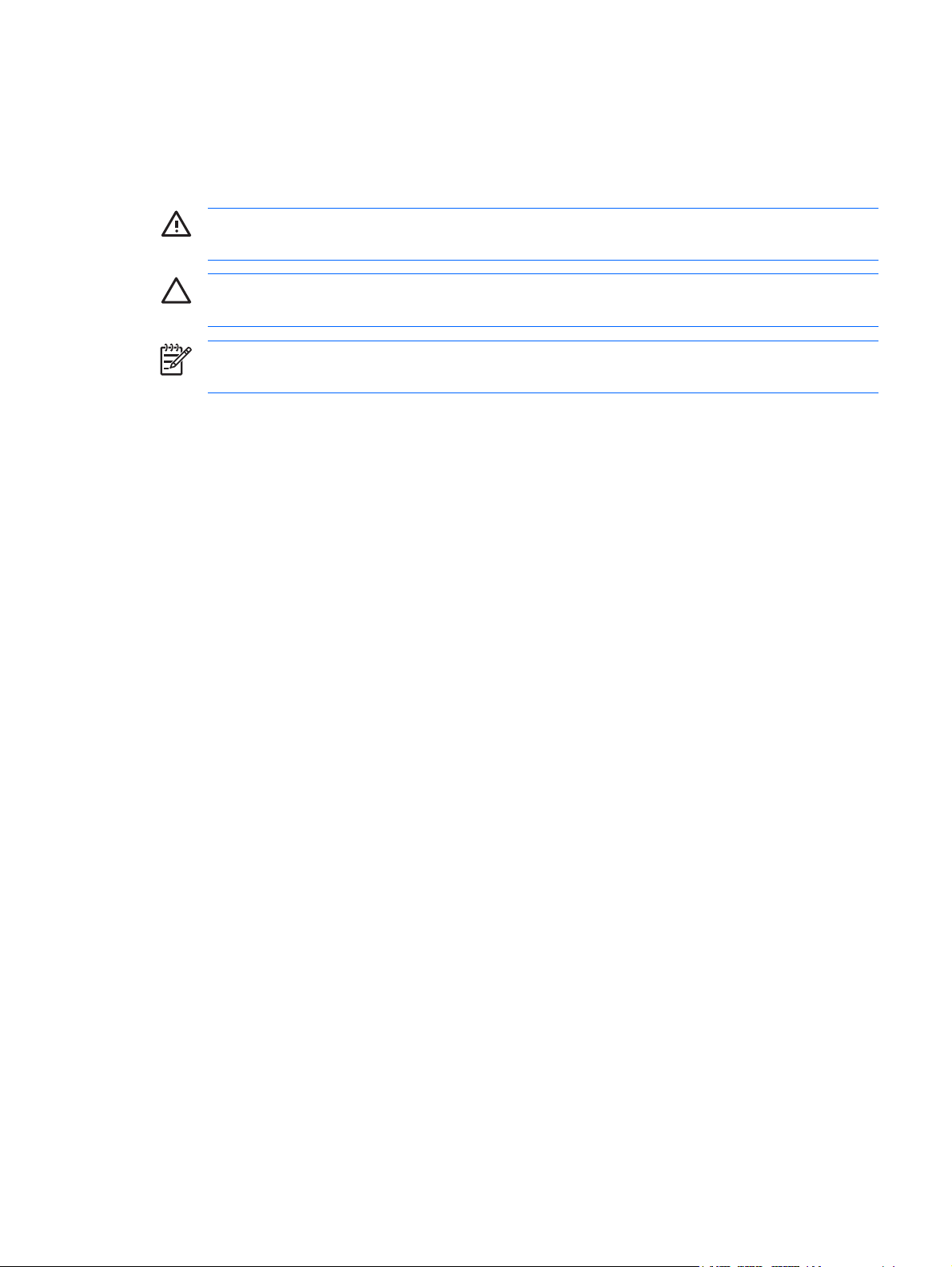
À propos du manuel
Ce manuel fournit des informations sur l'installation de l'écran et des pilotes, sur le mode d'emploi du
menu de réglage à l'écran (OSD), sur la résolution des problèmes et sur les caractéristiques techniques.
AVERTISSEMENT Le fait de ne pas suivre les instructions comportant ce symbole peut
entraîner des blessures ou la mort.
ATTENTION Le fait de ne pas suivre les instructions comportant ce symbole présente des
risques, tant pour le matériel que pour les informations qu'il contient.
Remarque Ce symbole indique que le texte qui suit fournit des informations supplémentaires
importantes.
FRWW iii
Page 4
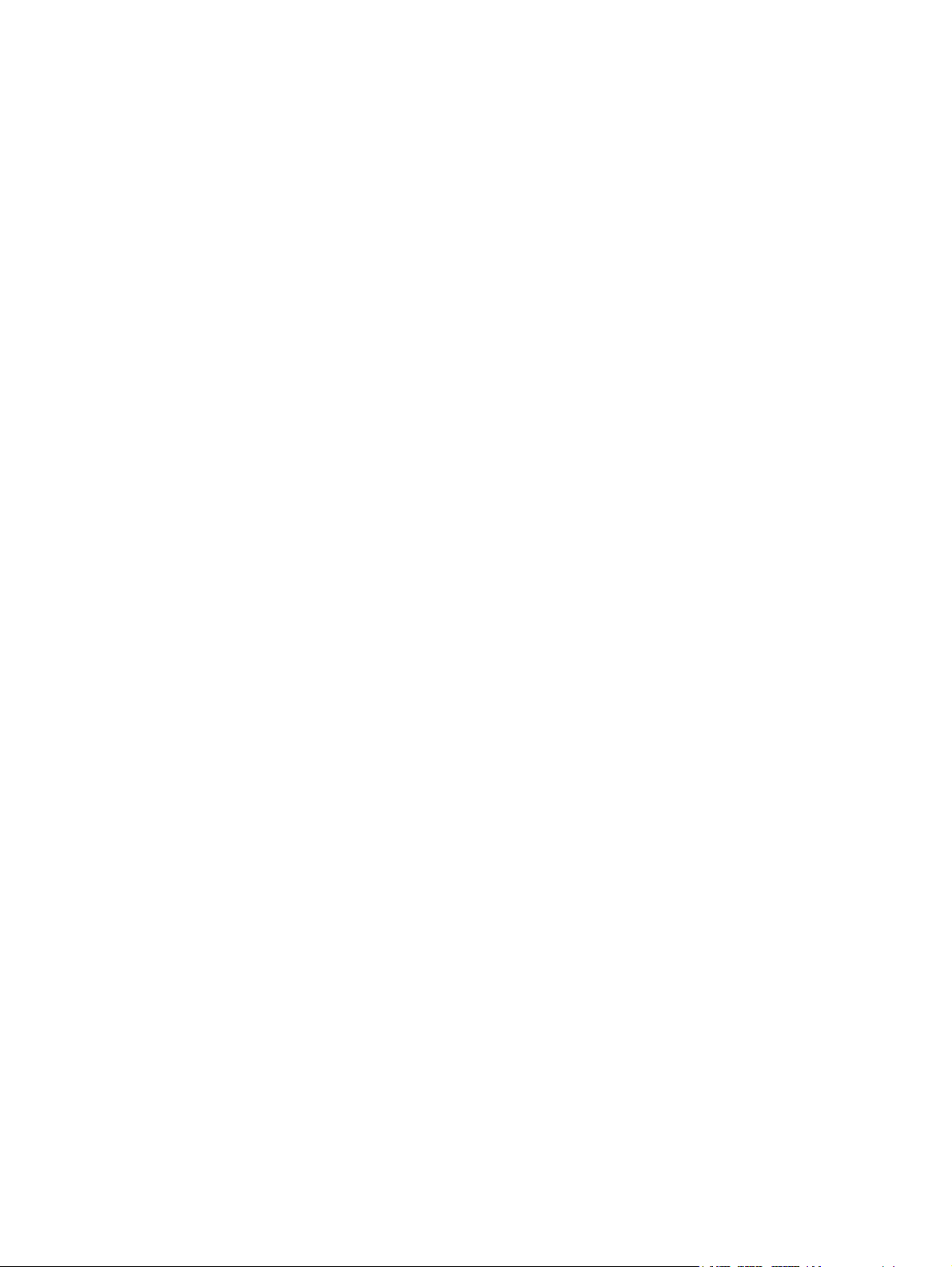
iv À propos du manuel FRWW
Page 5
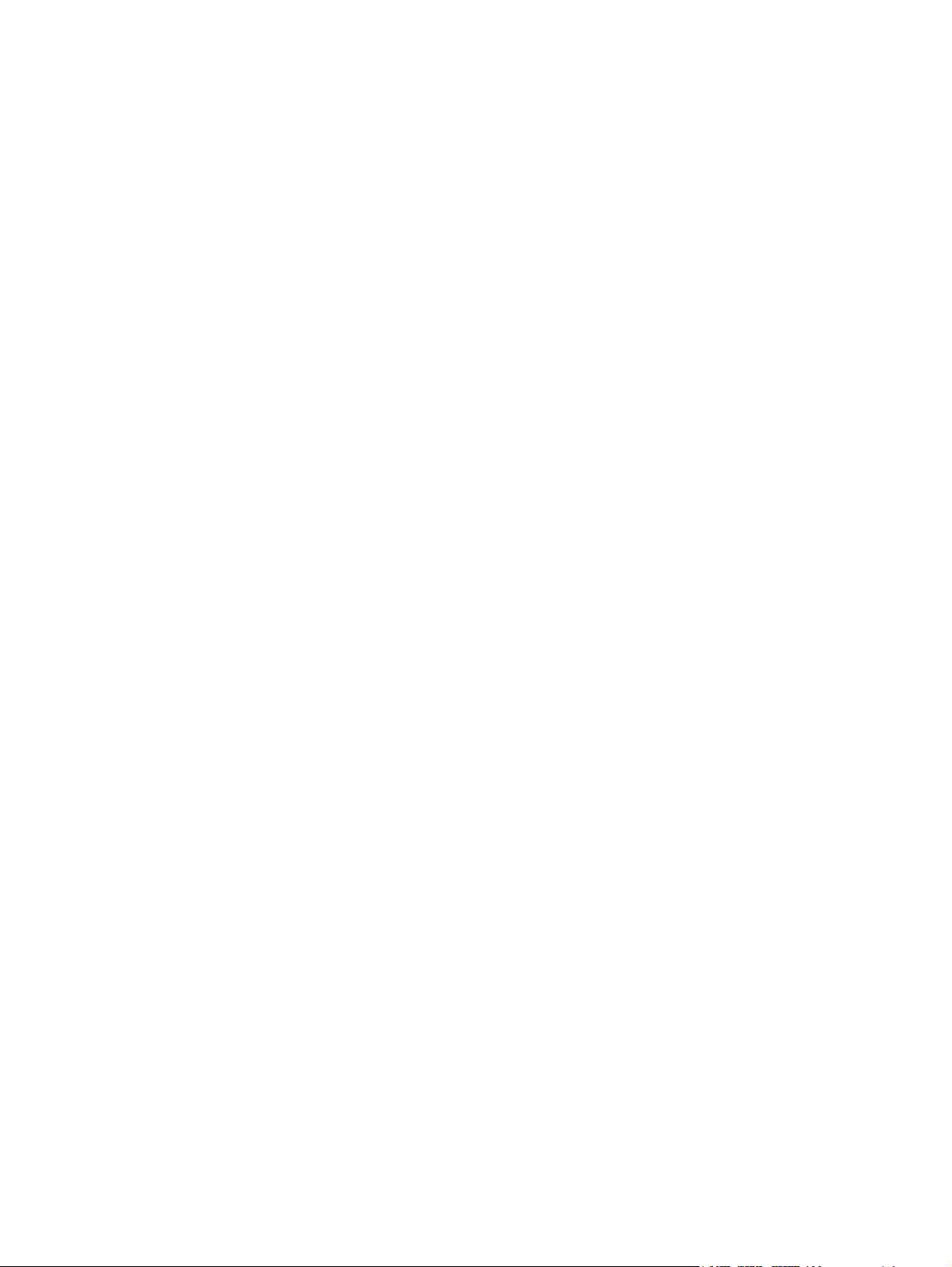
Sommaire
1 Caractéristiques du produit
HP LP3065 ........................................................................................................................................... 1
2 Consignes de sécurité et d’entretien
Informations importantes sur la sécurité .............................................................................................. 2
Consignes d’entretien ........................................................................................................................... 3
Nettoyage du moniteur ........................................................................................................ 3
Expédition du moniteur ........................................................................................................ 3
3 Installation du moniteur
Montage du socle du moniteur ............................................................................................................. 4
Éléments arrière ................................................................................................................................... 5
Sélection des connecteurs et des câbles signaux ................................................................................ 6
Connexion du moniteur ........................................................................................................................ 7
Réglage du moniteur ............................................................................................................................ 9
Mise sous tension du moniteur ........................................................................................................... 11
Raccordement de périphériques USB ................................................................................................ 11
Utilisation des accessoires de fixation ................................................................................................ 11
Retrait du socle du moniteur .............................................................................................................. 12
Montage du moniteur ......................................................................................................... 13
Emplacement des étiquettes de caractéristiques nominales ............................................................. 15
4 Utilisation du moniteur
Logiciel et utilitaires ............................................................................................................................ 16
Le fichier Information ......................................................................................................... 16
Le fichier de correspondance des couleurs ....................................................................... 16
Installation des fichiers .INF et .ICM ................................................................................................... 16
Installation à partir du CD .................................................................................................. 17
Téléchargement sur Internet .............................................................................................. 17
Commandes du panneau avant ......................................................................................................... 17
HP Display LiteSaver ......................................................................................................................... 18
Installation du logiciel HP Display LiteSaver ...................................................................... 18
Annexe A Dépannage
Résolution des problèmes courants ................................................................................................... 20
Consultation du Site Web ................................................................................................................... 21
Préparatifs en vue de l’appel au service d’assistance technique ....................................................... 21
FRWW v
Page 6

Annexe B Caractéristiques techniques
Modèle LP3065 .................................................................................................................................. 22
Économiseur d’énergie ....................................................................................................................... 23
Annexe C Avis des agences de réglementations
Réglementation FCC (Federal Communications Commission) .......................................................... 24
Modifications ...................................................................................................................... 24
Câbles ................................................................................................................................ 24
Déclaration de conformité pour les produits portant le logo FCC (États-Unis uniquement) ............... 24
Canadian Notice ................................................................................................................................. 25
Avis Canadien .................................................................................................................................... 25
Avis de l’Union Européenne ............................................................................................................... 25
Japanese Notice ................................................................................................................................. 26
Korean Notice ..................................................................................................................................... 26
Cordons d’alimentation ....................................................................................................................... 26
Exigences japonaises relatives aux cordons d’alimentation .............................................. 26
Avis relatifs à l'environnement ............................................................................................................ 28
Élimination des matériaux .................................................................................................. 28
Élimination des équipements en fin de vie par les ménages de l’Union Européenne ....... 28
Interdiction des substances dangereuses (RoHS) ............................................................ 28
vi FRWW
Page 7
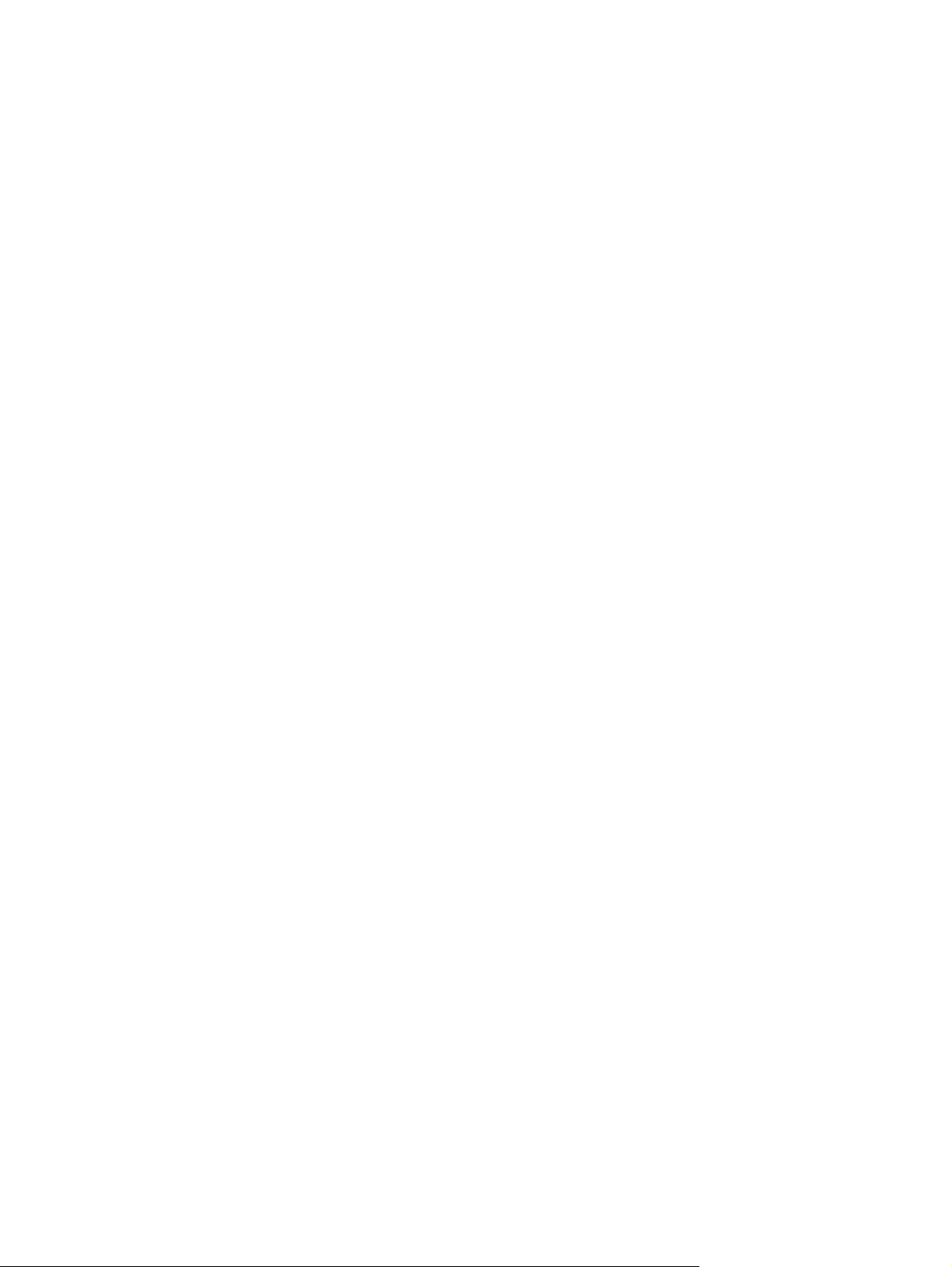
1 Caractéristiques du produit
HP LP3065
Le moniteur à écran plat est doté d’un affichage à cristaux liquides à matrice active de type TFT. Le
moniteur présente les caractéristiques suivantes :
Écran 30 pouces (76,2 cm) d'une résolution 2560 x 1600
●
Angle de visionnage large pour permettre de voir en position assise, debout ou en se déplaçant
●
d'un côté à l'autre
Possibilités de réglage de l’inclinaison, de l’angle de rotation et de la hauteur
●
Socle amovible avec mécanisme de verrouillage rapide et orifices de fixation VESA au pas de
●
100 mm permettant différentes solutions de montage
Trois entrées DVI-D
●
Deux câbles vidéo DVI-D
●
Concentrateur USB 2.0 avec un port montant (se connectant à l’ordinateur) et quatre ports
●
descendants (pour la connexion de périphériques USB)
Câble USB compris pour connecter le concentrateur USB du moniteur au connecteur USB de
●
l’ordinateur
Accessoire pour la fixation de périphériques en option sur le moniteur, tel qu’un kit de haut-parleurs
●
HP
Fonction Plug and Play si celle-ci est prise en charge par votre système
●
CD de logiciels et documentation contenant les pilotes du moniteur et la documentation produit
●
Fonction d’économie d’énergie répondant aux exigences de réduction de la consommation
●
électrique
Compatible avec les réglementations suivantes :
●
Directives CE de l'Union Européenne
●
Norme suédoise MPR II 1990
●
Norme suédoise TCO
●
FRWW HP LP3065 1
Page 8
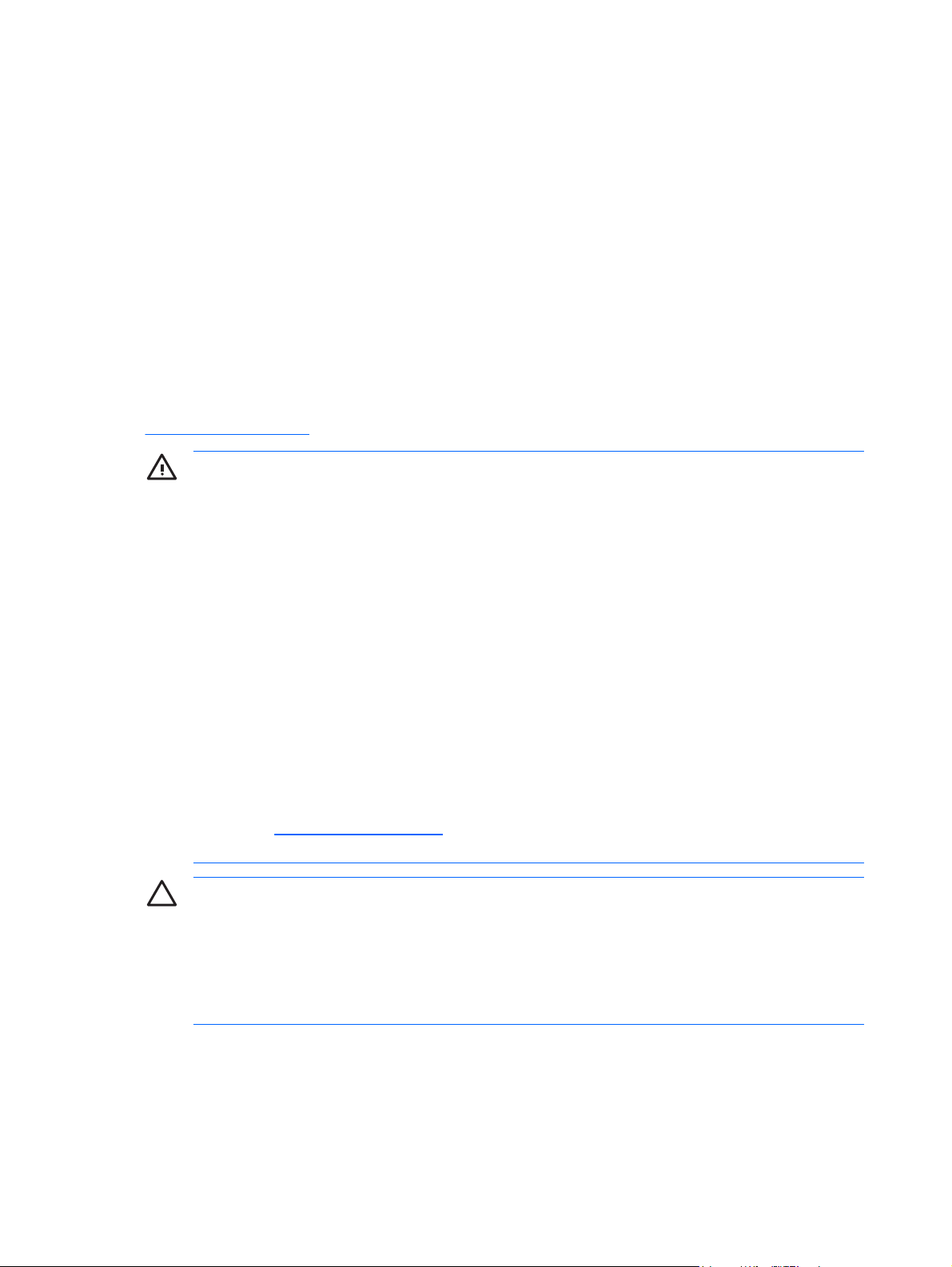
2 Consignes de sécurité et d’entretien
Informations importantes sur la sécurité
Un cordon d'alimentation est fourni avec le moniteur. Si vous souhaitez utiliser un autre cordon,
branchez-le uniquement à une source de tension et avec une fiche appropriée à cet écran. Pour plus
d'informations sur le cordon d'alimentation qui convient à votre moniteur, reportez-vous à la section
Cordons d’alimentation de l'Annexe C.
AVERTISSEMENT Pour diminuer le risque de choc électrique ou de dommages matériels,
procédez comme suit :
• Ne désactivez pas la prise de terre du cordon d’alimentation. La prise de terre est un élément
de sécurité essentiel.
• Branchez le cordon d’alimentation sur une prise secteur avec conducteur de terre, facilement
accessible.
• Coupez l’alimentation du produit en débranchant le cordon d’alimentation de la prise secteur.
Pour votre sécurité, ne posez rien sur les cordons d’alimentation ou les câbles signaux. Disposez
les câbles de sorte que personne ne trébuche accidentellement dessus. Ne tirez pas sur le cordon
ou sur les câbles. Pour débrancher le cordon d’alimentation de la prise secteur, saisissez la fiche
puis tirez-la vers vous.
Afin d'éviter tout risque de lésion grave, lisez le manuel électronique intitulé Sécurité et ergonomie
de l'environnement de travail. Ce manuel explique comment agencer correctement un poste de
travail et comment s'installer confortablement devant un ordinateur. Il contient également
d'importantes informations sur la sécurité électrique et mécanique. Ce guide se trouve sur le Web
à l'adresse
été livré avec le moniteur.
ATTENTION Pour la protection du moniteur et celle de votre ordinateur, branchez les cordons
d’alimentation de l'ordinateur et de ses périphériques (moniteur, imprimante, scanner) sur un
dispositif de protection contre les surtensions, tel qu’une prise multiple ou un onduleur. Toutes
les prises multiples ne fournissent pas de protection contre les surtensions ; cette fonction doit
être spécifiquement indiquée sur la prise multiple. Utilisez une prise multiple dont le fabricant
offre de remplacer les produits endommagés en cas de dysfonctionnement de la protection
contre les surtensions.
http://www.hp.com/ergo et/ou sur le CD de documentation dans le cas où ce CD a
2 Chapitre 2 Consignes de sécurité et d’entretien FRWW
Page 9

Consignes d’entretien
Pour optimiser les performances et allonger la durée de vie de votre moniteur, procédez comme suit :
N'ouvrez pas le boîtier du moniteur et n'essayez pas de réparer le produit de votre propre chef. Ne
●
réglez que les commandes décrites dans les instructions d'utilisation. Si le moniteur ne fonctionne
pas correctement, s’il est tombé ou s’il a été endommagé, contactez votre revendeur ou fournisseur
de services HP agréé.
N'utilisez qu'une source d'alimentation et un branchement adaptés à ce moniteur, comme indiqué
●
sur l'étiquette ou la plaque arrière du moniteur.
Assurez-vous que l’ampérage total des dispositifs branchés à la prise ne dépasse pas l’ampérage
●
nominal de la prise, et que l’ampérage total des dispositifs connectés au cordon n’excède pas
l’ampérage de celui-ci. Pour établir l’intensité nominale de chaque périphérique (AMPS ou A),
consultez l’étiquette de la prise.
Installez le moniteur près d’une prise facilement accessible. Débranchez le moniteur en tenant
●
fermement la fiche et en la tirant hors de la prise. Ne débranchez jamais le moniteur en tirant sur
le cordon.
Mettez le moniteur hors tension lorsque vous ne vous en servez pas. La durée de vie de l'écran
●
augmente nettement en utilisant un économiseur d’écran et en éteignant l'appareil lorsqu'il n’est
pas utilisé.
Les orifices et ouvertures du boîtier ont une fonction d'aération. Ces ouvertures ne doivent pas être
●
bouchées ni recouvertes. N'introduisez pas d'objets dans les orifices et ouvertures du boîtier.
Ne faites pas tomber le moniteur et ne le posez pas sur une surface instable.
●
Ne posez aucun objet sur le cordon d'alimentation. Ne marchez pas sur le cordon.
●
Maintenez le moniteur dans un endroit bien aéré, à l'abri de toute lumière excessive, de la chaleur
●
ou de l'humidité.
Pour enlever le socle de l'écran, vous devez poser sa face sur une surface lisse afin d'éviter de
●
rayer, déformer ou casser la vitre.
Nettoyage du moniteur
1. Éteignez le moniteur et l'ordinateur.
2. Débranchez le moniteur de la prise murale.
3. Nettoyez les surfaces en plastique à l'aide d’un chiffon propre humide.
4. Nettoyez l’écran à l'aide d’un nettoyant antistatique.
ATTENTION N’utilisez pas d’essence, de diluant, d'ammoniaque ou d'autres substances
volatiles pour nettoyer le boîtier ou l’écran du moniteur. Ces produits chimiques peuvent
endommager la surface du boîtier et l’écran.
Expédition du moniteur
Conservez l'emballage d'origine. Il peut vous être utile ultérieurement, pour transporter ou expédier le
moniteur.
FRWW Consignes d’entretien 3
Page 10
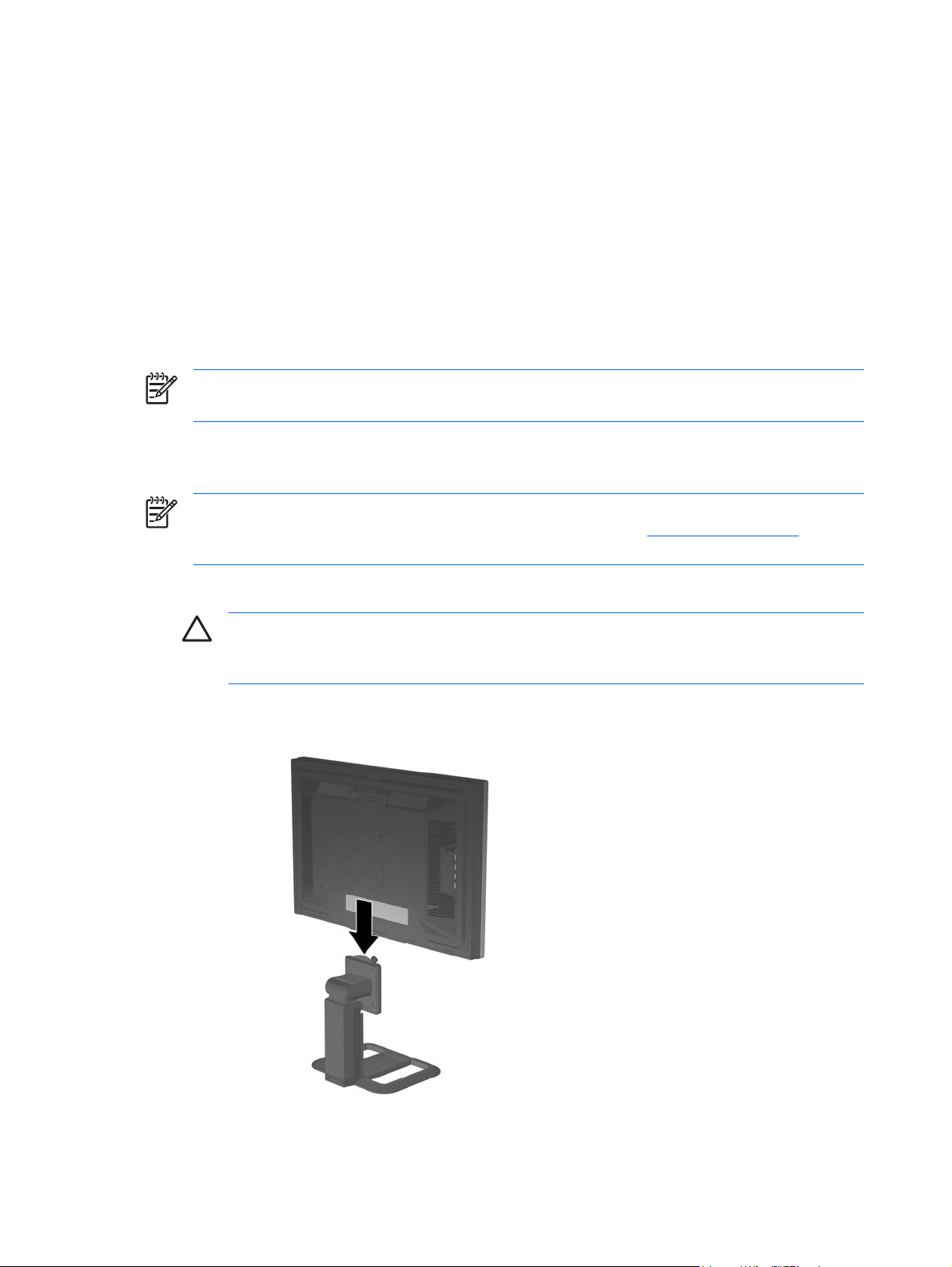
3 Installation du moniteur
Pour installer le moniteur, assurez-vous que l'ordinateur et tous ses périphériques, ainsi que le moniteur
lui-même ne sont pas sous tension et suivez les instructions ci-dessous.
Remarque Vérifiez que l’interrupteur principal situé à l’arrière du moniteur est en position Arrêt.
L’interrupteur principal coupe totalement l’alimentation du moniteur.
Montage du socle du moniteur
Remarque N'installez pas le socle si le moniteur est utilisé sur un mur, un bras pivotant ou un
autre dispositif de fixation ; reportez-vous à la place à la section
chapitre.
1. En tenant le moniteur à deux mains, positionnez-le au-dessus de son socle.
Montage du moniteur de ce
ATTENTION Ne touchez pas la surface de l’écran. Une pression sur la vitre peut entraîner
un manque d’uniformité des couleurs ou désorienter les cristaux liquides. Si cela se produit,
l'écran ne pourra jamais revenir à l'état normal.
2. Appuyez fermement sur le moniteur pour le verrouiller sur le socle. Le verrouillage produit un bruit
d'encliquetage.
Figure 3-1 Installation du moniteur sur son socle
4 Chapitre 3 Installation du moniteur FRWW
Page 11
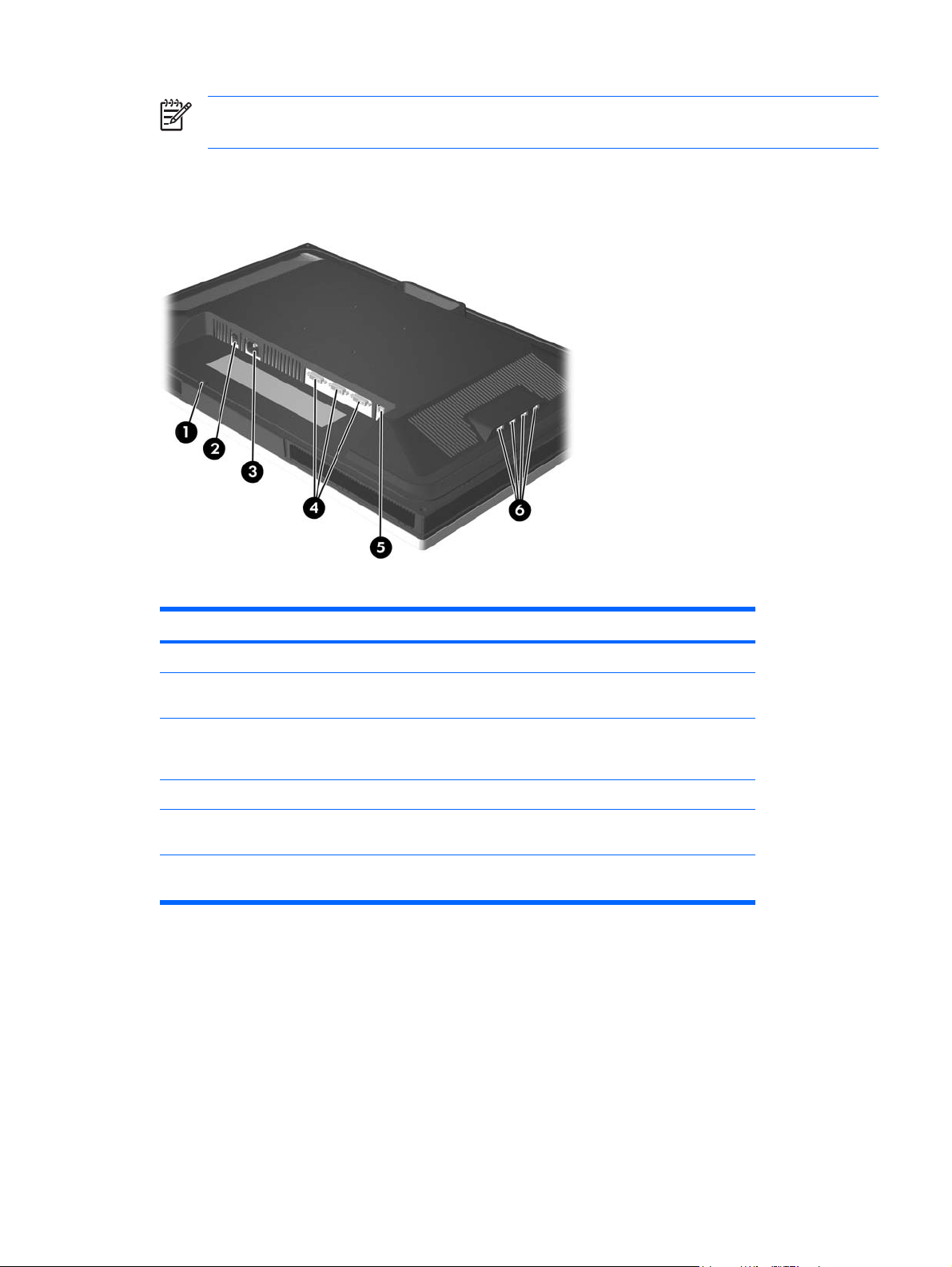
Remarque Avant de poursuivre l'installation, assurez-vous que le socle est convenablement
verrouillé.
Éléments arrière
Figure 3-2 Éléments arrière
Élément Fonction
1 Dispositif antivol Fente permettant de fixer un câble antivol.
2 Interrupteur
principal
3 Connecteur du
cordon
d’alimentation
4 Connecteurs DVI-D Permet de connecter le câble vidéo DVI-D au moniteur.
5 Connecteur USB
montant
6 Connecteurs USB
descendants
Permet d’allumer ou d’éteindre le moniteur.
Permet de raccorder le cordon d’alimentation au moniteur.
Permet de connecter le concentrateur USB du moniteur à un
port ou un concentrateur USB hôte.
Permet de connecter des périphériques USB au moniteur.
FRWW Éléments arrière 5
Page 12

Sélection des connecteurs et des câbles signaux
Le moniteur inclut deux connecteurs DVI-D à double liaison capables de prendre en charge une entrée
numérique en haute résolution.
Remarque La résolution élevée du moniteur requiert un signal d'entrée DVI-D à double liaison.
Le moniteur ne peut afficher qu'une résolution 2560 x 1600 ; en conséquence, l'ordinateur doit
inclure une carte vidéo performante capable de mettre à l'échelle tous les modes vidéo sur la
résolution 2560 x 1600. Le moniteur ne prend pas en charge l'entrée de signal vidéo VGA
(analogique).
Connectez une extrémité d'un câble de signaux DVI-D fourni au connecteur DVI-D du moniteur et l’autre
extrémité au connecteur DVI-D de l’ordinateur.
Les entrées recevant un signal vidéo valide sont détectées automatiquement par le moniteur. Vous
pouvez sélectionner les entrées en appuyant sur le bouton Entrée du panneau avant. Reportez-vous à
la section
Commandes du panneau avant pour plus d'informations.
Figure 3-3 Connexion du câble de signaux DVI-D
6 Chapitre 3 Installation du moniteur FRWW
Page 13

Connexion du moniteur
1. Placez le moniteur près de l'ordinateur, dans un endroit pratique et bien ventilé.
2. Branchez une extrémité du câble du concentrateur USB à un connecteur USB situé à l’arrière de
l’ordinateur et l’autre extrémité au connecteur USB montant du moniteur.
Figure 3-4 Raccordement du câble USB
AVERTISSEMENT Pour diminuer le risque de choc électrique ou de dommages
matériels, procédez comme suit :
• Ne désactivez pas la prise de terre du cordon d’alimentation. La prise de terre est un
élément de sécurité essentiel.
• Branchez le cordon d’alimentation sur une prise secteur avec conducteur de terre,
facilement accessible.
• Coupez l’alimentation du produit en débranchant le cordon d’alimentation de la prise
secteur.
Pour votre sécurité, ne posez rien sur les cordons d’alimentation ou les câbles signaux.
Disposez les câbles de sorte que personne ne trébuche accidentellement dessus. Ne tirez
pas sur le cordon ou sur les câbles. Pour débrancher le cordon d’alimentation de la prise
secteur, saisissez la fiche puis tirez-la vers vous.
FRWW Connexion du moniteur 7
Page 14

3. Branchez une extrémité du cordon d'alimentation au connecteur situé à l'arrière du moniteur et
l'autre extrémité à une prise murale.
Figure 3-5 Raccordement du cordon d’alimentation
4. Faites passer les câbles dans la goulotte de rangement des câbles située à l’arrière du moniteur
et du socle.
Figure 3-6 Utilisation de la goulotte de rangement des câbles
8 Chapitre 3 Installation du moniteur FRWW
Page 15

Réglage du moniteur
1. Inclinez l'écran du moniteur vers l'avant ou vers l'arrière pour l'installer dans une position
confortable, au niveau des yeux.
Figure 3-7 Inclinaison du moniteur
2. Faites pivoter le moniteur vers la gauche ou la droite pour obtenir un meilleur angle de visionnage.
Figure 3-8 Rotation du moniteur
FRWW Réglage du moniteur 9
Page 16

3. Réglez la hauteur du moniteur afin que ce dernier soit à la hauteur de vos yeux pour une position
confortable de visionnage.
Figure 3-9 Réglage de la hauteur
Remarque Si l'écran est verrouillé en position basse, appuyez sur le haut de l'écran, puis sur
le bouton du socle pour le déverrouiller, puis soulevez l'écran à la hauteur désirée.
10 Chapitre 3 Installation du moniteur FRWW
Page 17

Mise sous tension du moniteur
1. Appuyez sur l'interrupteur pour démarrer l’ordinateur.
2. Appuyez sur l'interrupteur principal à l'arrière de l'écran.
3. Appuyez sur le bouton de mise sous tension situé à l’avant du moniteur.
ATTENTION Des dommages de type « image gravée » peuvent se produire sur les moniteurs
qui affichent la même image statique pendant une période prolongée.* Pour éviter ce type de
dommages, vous devez toujours activer l'économiseur d'écran ou éteindre le moniteur lorsque
vous ne vous en servez pas pendant longtemps. La rémanence peut apparaître sur tous les
écrans à cristaux liquides.
* Une période prolongée correspond à 12 heures consécutives de non utilisation.
Raccordement de périphériques USB
Le panneau latéral du moniteur inclut quatre connecteurs USB pour raccorder des périphériques tels
qu'un appareil photo numérique, un clavier USB ou une souris USB.
Remarque Pour activer les ports USB 2.0 du moniteur, vous devez raccorder le câble du
concentrateur USB entre le moniteur et l’ordinateur. Reportez-vous à l’étape 2 de la section
Connexion du moniteur.
Figure 3-10 Raccordement de périphériques USB
Utilisation des accessoires de fixation
Le moniteur est équipé d’accessoires de fixation à l’arrière permettant d’installer des périphériques en
option, comme le kit de haut-parleurs HP. Pour les instructions de montage, reportez-vous à la
documentation accompagnant ces périphériques en option.
FRWW Mise sous tension du moniteur 11
Page 18

Figure 3-11 Utilisation de la fonction des accessoires de fixation
Retrait du socle du moniteur
Le moniteur peut être séparé de son socle afin de pouvoir le monter sur un mur, un bras pivotant ou un
autre dispositif de fixation.
ATTENTION Avant de commencer à désassembler le moniteur, assurez-vous qu’il est éteint
et que les câbles signaux et d'alimentation sont tous deux débranchés. Si le moniteur est équipé
d'un câble audio, déconnectez-le également.
1. Débranchez et retirez le câble signaux et le cordon d'alimentation connectés à l'arrière du moniteur.
2. Faites glisser le levier de déverrouillage rapide (1) du socle vers la gauche ou vers la droite.
3. Tirez le moniteur vers le haut (2) pour le dégager du socle.
Figure 3-12 Retrait du moniteur de son socle
12 Chapitre 3 Installation du moniteur FRWW
Page 19

Montage du moniteur
1. Séparez le moniteur de son socle. Reportez-vous aux étapes Retrait du socle du moniteur de la
section précédente.
ATTENTION Le moniteur est compatible avec des orifices de montage d’un entraxe de
100 mm selon la norme VESA. Pour monter le moniteur sur un support fourni par un autre
fabricant, vous aurez besoin de quatre vis de 4 mm de diamètre d’un pas de 0,7 et de 10
mm de longueur (non fournies avec le moniteur). N’utilisez pas de vis plus longues, car elles
pourraient endommager le moniteur. Il est important de vérifier que le fabricant du support
a respecté la norme VESA et que ce support est conçu pour supporter le poids du moniteur.
Pour un résultat optimal, il convient d’utiliser le cordon d’alimentation et le câble vidéo fournis
avec le moniteur.
2. Retirez le mécanisme de verrouillage rapide HP du socle en dévissant les quatre vis.
Figure 3-13 Retrait du mécanisme de verrouillage rapide HP du socle
FRWW Retrait du socle du moniteur 13
Page 20

3. Fixez le mécanisme de verrouillage rapide sur un bras pivotant ou un autre support approprié, à
l’aide des quatre vis retirées à l’étape précédente.
Figure 3-14 Installation du mécanisme de verrouillage rapide
ATTENTION Le mécanisme de verrouillage rapide peut également être fixé sur un mur,
pour y installer le moniteur. Il est conçu pour supporter un poids maximum de 24 livres
(10,9 kg). Si vous fixez l'écran à un mur, HP recommande de consulter un ingénieur,
architecte ou professionnel de la construction qualifié afin de déterminer le type et la quantité
appropriés de fixations requises pour votre moniteur et pour garantir que la solution de
fixation choisie est correctement installée pour supporter les charges appliquées.
4. Insérez le moniteur dans le mécanisme de verrouillage rapide et appuyez fermement sur le
moniteur pour qu’il s'enclenche. Le verrouillage produit un bruit d'encliquetage.
Figure 3-15 Insertion de l'écran du moniteur dans le mécanisme de verrouillage rapide
14 Chapitre 3 Installation du moniteur FRWW
Page 21

Emplacement des étiquettes de caractéristiques nominales
Les étiquettes de caractéristiques nominales indiquent le numéro de pièce de rechange, le numéro de
produit et le numéro de série. Ces numéros peuvent vous être utiles lorsque vous contactez HP à propos
de votre moniteur. Ces étiquettes sont apposées sur le panneau arrière du moniteur.
Figure 3-16 Emplacement des étiquettes de caractéristiques nominales
FRWW Emplacement des étiquettes de caractéristiques nominales 15
Page 22

4 Utilisation du moniteur
Logiciel et utilitaires
Le moniteur est livré avec un CD contenant des fichiers que vous pouvez installer sur votre ordinateur :
un fichier .INF (Information)
●
un fichier .ICM (Image Color Matching)
●
un logiciel supplémentaire correspondant au modèle du moniteur
●
Le programme Adobe Reader se trouve également sur le CD et vous pouvez l’installer à partir du menu.
Remarque Si le moniteur n’est pas accompagné d’un CD, vous pouvez télécharger les
fichiers .INF et .ICM depuis le site de support des moniteurs HP. Reportez-vous à la section
Téléchargement sur Internet du présent chapitre.
Le fichier Information
Le fichier .INF définit les ressources utilisées par les systèmes d'exploitation Microsoft Windows
permettant d’assurer la compatibilité entre le moniteur et l’adaptateur graphique de l’ordinateur.
Le moniteur est compatible avec le mode Plug and Play de Microsoft Windows et fonctionne
parfaitement sans devoir installer le fichier .INF. La compatibilité Plug and Play du moniteur requiert
que la carte graphique de l’ordinateur soit conforme à la norme VESA DDC2 et que le moniteur soit
connecté directement à cette carte. Le mode Plug and Play est inopérant si le moniteur est connecté à
l’ordinateur par l’intermédiaire de connecteurs de type BNC ou d’une boîte de distribution.
Le fichier de correspondance des couleurs
Les fichiers .ICM sont des fichiers de données utilisés par les applications graphiques afin de garantir
une bonne correspondance des couleurs entre l’écran et une imprimante ou un scanner. Le fichier .ICM
contient le profil colorimétrique de l’écran. Ce fichier est activé par les programmes graphiques
exploitant des profils colorimétriques.
Remarque Le profil colorimétrique ICM est défini conformément au format spécifié par l’ICC
(International Color Consortium).
Installation des fichiers .INF et .ICM
Si vous avez déterminé que la mise à jour est nécessaire, vous pouvez installer les fichiers .INF et .ICM
du CD fourni ou en les téléchargeant.
16 Chapitre 4 Utilisation du moniteur FRWW
Page 23

Installation à partir du CD
Pour installer les fichiers .INF et .ICM à partir du CD, procédez comme suit :
1. Insérez le CD dans le lecteur optique de l’ordinateur. Le menu du CD apparaît.
2. Lisez le fichier Monitor Driver Software Readme (Lisez-moi du pilote du moniteur).
3. Sélectionnez Install Monitor Driver Software (Installer le pilote du moniteur).
4. Suivez les instructions affichées.
5. Une fois le logiciel installé, redémarrez Windows.
6. Cliquez sur Affichage dans le Panneau de configuration Windows pour vérifier que la résolution et
la fréquence de rafraîchissement sont correctes.
Remarque En cas d’erreur d’installation, il se peut que vous deviez installez manuellement les
fichiers .INF et .ICM signés numériquement. Dans ce cas, reportez-vous au fichier Monitor Driver
Software Readme (Lisez-moi du pilote du moniteur) figurant sur le CD.
Téléchargement sur Internet
Pour télécharger la version la plus récente des fichiers .INF et .ICM à partir du site des moniteurs HP,
procédez comme suit :
1. Accédez au site
http://www.hp.com/support et sélectionnez votre pays/région.
2. Suivez les liens relatifs à votre moniteur vers la page support, puis vers la page de téléchargement.
3. Vérifiez que votre système correspond aux exigences requises.
4. Téléchargez le logiciel en suivant les instructions affichées.
Commandes du panneau avant
Tableau 4-1 Commandes du panneau avant du moniteur
Commande Fonction
1 Entrée Sélectionnez l'entrée vidéo (DVI-D #1, DVI-D #2 ou DVI-D #3)
2 –(Moins) Réduit la luminosité.
3 + (Plus) Augmente la luminosité.
4 Voyant
d'alimentation
Orange - mode veille
Vert clignotant - mode vidéo non pris en charge et lorsque la luminosité est en cours de réglage et que
la limite supérieure ou inférieure a été atteinte
Vert fixe — lorsque le moniteur affiche un mode pris en charge (le voyant s'éteint automatiquement au
bout de 30 secondes)
5 Alimentation Permet d'allumer et d'éteindre le moniteur.
FRWW Commandes du panneau avant 17
Page 24

Remarque Le moniteur ne prend pas en charge le menu de réglage à l'écran (OSD).
HP Display LiteSaver
HP Display LiteSaver est un logiciel disponible sur le CD qui permet d’augmenter la durée de vie du
moniteur et d’économiser de l’énergie. Il permet de faire fonctionner le moniteur en veille à faible
consommation électrique à des heures prédéfinies en arrêtant ou en réduisant l’alimentation de la
plupart des circuits électroniques. Il permet également de protéger l’écran contre la rémanence. La
rémanence peut se produire lorsque le moniteur affiche la même image pendant une longue durée,
cette image persiste alors sous la forme d’une ombre.
Installation du logiciel HP Display LiteSaver
1. Insérez le CD dans le lecteur optique de l’ordinateur. Le menu du CD apparaît.
2. Sélectionnez Install HP Display LiteSaver Software (Installer le logiciel HP Display LiteSaver).
3. Lorsque le logiciel est installé, cliquez sur l'icône HP Display LiteSaver dans la barre d'état du
système Windows ou cliquez avec le bouton droit sur l'icône et choisissez Configurer dans le
menu contextuel.
4. Pour configurer les fonctions du logiciel HP Display LiteSaver, sélectionnez les options suivantes :
Tableau 4-2 Options de configuration HP Display LiteSaver
Sélectionnez cette option Pour faire...
Enable Display LiteSaver
(Activer Display LiteSaver)
Display Off (Écran éteint) Permet de régler l’heure à laquelle l’écran s’éteint automatiquement. Ce réglage n'affecte pas le
Display On (Écran allumé) Permet de régler l’heure à laquelle l’écran s’allume automatiquement. Ce réglage n'affecte pas
Active les fonctions HP Display LiteSaver ; désélectionnez l'option pour désactiver HP Display
LiteSaver.
fonctionnement du programme économiseur d’écran qui a la priorité sur HP Display LiteSaver.
le fonctionnement du programme économiseur d’écran qui a la priorité sur HP Display LiteSaver.
18 Chapitre 4 Utilisation du moniteur FRWW
Page 25

Tableau 4-2 Options de configuration HP Display LiteSaver (suite)
Sélectionnez cette option Pour faire...
Activity Extension (Délai
d’extinction)
Show 1 minute Display Off
Notice (Prévenir une minute à
l’avance)
Status (État) Affiche l’heure à laquelle le programme HP Display LiteSaver doit à nouveau éteindre le moniteur.
OK Enregistre les réglages et réduit la fenêtre du programme HP Display LiteSaver sous forme d’une
Cancel (Annuler) Rétablit les réglages précédents et réduit la fenêtre du programme HP Display LiteSaver sous
Help (Aide) Ouvre l’aide en ligne du logiciel.
Exit (Quitter) Quitte le programme et referme la fenêtre HP Display LiteSaver. Le moniteur n’est plus sous le
Permet de régler le nombre de minutes avant que le moniteur ne s’éteigne, si une activité clavier
ou souris se produit après l’heure d’extinction de l'écran. En cas d’utilisation du clavier ou de la
souris, le programme HP Display LiteSaver attend le nombre de minutes indiqué avant d’éteindre
à nouveau l'écran. La valeur 0 désactive cette fonction. Lorsque cette fonction est désactivée, le
moniteur s’éteint immédiatement une fois l’heure d’extinction atteinte, quelle que soit l’activité
clavier ou souris.
Affiche un message dans la barre d'état du système Windows 1 minute avant que le moniteur ne
soit éteint par le programme HP Display LiteSaver.
icône dans la barre d'état du système.
forme d’une icône dans la barre d'état du système. HP Display LiteSaver continue à s’exécuter.
contrôle du programme jusqu’à ce que celui-ci soit à nouveau lancé.
Pour plus d’informations sur la configuration du programme HP Display LiteSaver, lisez le fichier HP
Display LiteSaver Readme (Lisez-moi HP Display LiteSaver) du CD.
FRWW HP Display LiteSaver 19
Page 26

A Dépannage
Résolution des problèmes courants
Le tableau ci-dessous répertorie les problèmes possibles, la cause possible de chaque problème et les
solutions conseillées.
Problème Cause possible Solution
L'écran n'affiche rien et
le voyant est éteint.
HP Display LiteSaver
n’éteint pas l'écran du
moniteur.
Aucune vidéo affichée et
le voyant est vert
clignotant.
La luminosité est trop
élevée ou trop basse.
Pas de courant CA. Branchez le câble d'alimentation et assurez-vous que l'interrupteur
principal est en position active (ON).
Le délai d’extinction n’est
pas écoulé.
La carte vidéo doit prendre
en charge le signal DVI à
double liaison et le signal
d'entrée doit être
correctement défini.
La luminosité n'est pas
correctement réglée.
Le délai d’extinction par défaut est de 10 minutes. Avant d’activer le
fonctionnement à faible consommation du moniteur, le programme HP
Display LiteSaver tente, pendant 10 minutes, de détecter une frappe
au clavier ou un mouvement de souris. Par exemple, si l’heure
d’extinction est de 5 minutes après l’heure actuelle et que le délai
d’extinction est réglé sur 10 minutes, le programme HP Display
LiteSaver n’éteint l’écran qu’après une période d’inactivité clavier ou
souris de 10 minutes, même si l’heure d’extinction est dépassée.
Réglez le signal d'entrée sur 2560 x 1600 à 60 Hz. Confirmez que la
carte vidéo et le câble vidéo prennent en charge le signal DVI-D à
double liaison. Utilisez uniquement les câbles vidéo DVI-D fournis avec
le moniteur.
Réglez la luminosité à l'aide des boutons – (Moins) et + .
20 Annexe A Dépannage FRWW
Page 27

Consultation du Site Web
Pour accéder en ligne aux informations d’assistance technique, aux outils de résolution des problèmes,
à l’assistance en ligne, aux forums d’experts en informatique, à la vaste base de connaissances des
fabricants, aux outils de supervision et de diagnostic, consultez le site
http://www.hp.com/support
Préparatifs en vue de l’appel au service d’assistance technique
Si vous ne parvenez pas à résoudre un problème à l'aide des conseils donnés dans cette section, vous
devrez peut-être appeler le service d'assistance technique. Lors de votre appel, ayez les informations
et éléments suivants à portée de main :
Le moniteur
●
Le numéro de modèle du moniteur
●
Le numéro de série du moniteur
●
La date d'achat indiquée sur la facture
●
Les conditions dans lesquelles le problème est apparu
●
Les messages d’erreur reçus
●
La configuration matérielle
●
Le matériel et les logiciels utilisés
●
FRWW Consultation du Site Web 21
Page 28

B Caractéristiques techniques
Remarque Toutes les caractéristiques techniques sont fournies par les fabricants de
composants. Ces caractéristiques représentent le niveau le plus élevé des spécifications types
des fournisseurs de composants HP ; elles peuvent donc présenter des variations vers le haut
ou vers le bas.
Modèle LP3065
Tableau B-1 Caractéristiques du modèle LP3065
Écran
Type
Taille de l'image 30 pouces en diagonale 76,2 cm
Inclinaison -5 à 30°
Angle de rotation -45 à 45°
Poids maximum (sans emballage) 30,64 livres 13,9 kg
Dimensions (socle inclus en position basse)
Hauteur
Profondeur
Largeur
Résolution graphique prise en charge 2560 x 1600 (60Hz) entrée
Espacement des points 0,258 (H) x 0,258 (L) mm
Fréquence horizontale 100 kHz
Fréquence verticale 60 Hz
Conditions ambiantes
30 pouces
Cristaux liquides, matrice
active TFT
19,29 pouces
9,45 pouces
27,24 pouces
numérique
76,2 cm
490 mm
240 mm
692 mm
Température
Température de fonctionnement
Température de stockage
Humidité relative 20 à 80 %
41 à 86 °F
-4 à 140 °F
5 à 30 °C
-20 à +60 °C
22 Annexe B Caractéristiques techniques FRWW
Page 29

Tableau B-1 Caractéristiques du modèle LP3065 (suite)
Source d'alimentation 100 - 240 V CA, 50/60 Hz
Altitude :
En fonctionnement
Mémoire de masse
Consommation électrique (maximale) <176 watts
Connecteurs d'entrée Trois connecteurs DVI-D
Économiseur d’énergie
En fonctionnement normal, le moniteur consomme moins de 176 watts et son voyant d'alimentation est
vert.
Le moniteur offre également un mode basse consommation. Le moniteur entre en mode basse
consommation s'il détecte l'absence de signal. Dans ce cas, l’écran est vidé, le rétroéclairage est
désactivé et le témoin d’alimentation devient orange. Lorsque le moniteur est en mode basse
consommation, il consomme moins de 2 W. Une brève période de préchauffage est nécessaire avant
que le moniteur ne reprenne son mode de fonctionnement normal.
Reportez-vous au manuel accompagnant votre ordinateur pour plus d’informations sur les fonctions
d’économie d’énergie (également appelées fonctions de gestion de l’alimentation).
Remarque Le mode d'économie d'énergie mentionné ci-dessus fonctionne uniquement si le
moniteur est connecté à un ordinateur doté de fonctions d'économie d'énergie.
0 à 12 000 pieds
0 à 40 000 pieds
avec deux câbles DVI-D
inclus.
0 à 3 657,6 m
0 à 12 192 m
Vous pouvez également programmer le moniteur pour qu’il entre en mode d’alimentation réduite à un
moment déterminé en effectuant des réglages dans l’utilitaire d’économie d’énergie du moniteur.
Lorsque l’économiseur d’énergie déclenche le mode basse consommation, le voyant d’alimentation
clignote en orange.
FRWW Économiseur d’énergie 23
Page 30

C Avis des agences de réglementations
Réglementation FCC (Federal Communications Commission)
Ce matériel a été testé et déclaré conforme aux limites imposées aux appareils numériques de classe
B, conformément à l'alinéa 15 de la réglementation FCC. Ces limites ont été conçues pour assurer une
protection raisonnable contre les interférences nuisibles dans les installations résidentielles. Cet
équipement produit, utilise et peut diffuser des fréquences radio ; s'il n'est pas installé conformément
aux instructions, il risque de provoquer des interférences qui nuisent aux communications radio.
Toutefois, rien ne garantit qu'une installation donnée ne provoquera pas de parasites. S'il constate des
interférences lors de la réception d'émissions de radio ou de télévision (il suffit pour le vérifier d'allumer
et d'éteindre successivement l'appareil), l'utilisateur devra prendre les mesures nécessaires pour les
éliminer. À cette fin, il devra :
Réorienter ou déplacer l’antenne de réception.
●
Augmenter la distance séparant le matériel du poste récepteur.
●
Brancher le matériel à une prise reliée à un circuit différent de celui du poste récepteur.
●
Demandez conseil à son revendeur ou à un technicien radio ou télévision expérimenté.
●
Modifications
La FCC (Federal Communications Commission) exige que l'utilisateur soit averti que toute modification
apportée au présent matériel et non approuvée explicitement par Hewlett Packard Company est de
nature à le priver de l'usage de l'appareil.
Câbles
Pour être conformes à la réglementation FCC, les connexions d’entrée de l’appareil doivent être établies
avec des câbles blindés dotés de protections de connecteurs RFI/EMI.
Déclaration de conformité pour les produits portant le logo FCC (États-Unis uniquement)
Cet appareil respecte l'alinéa 15 de la réglementation FCC. Son utilisation est soumise aux deux
conditions suivantes :
1. Cet appareil ne doit causer aucune interférence nuisible et
2. Doit supporter toutes les interférences reçues y compris les interférences qui peuvent entraîner un
mauvais fonctionnement.
24 Annexe C Avis des agences de réglementations FRWW
Page 31

Pour toutes questions concernant le produit, écrivez-nous à :
Hewlett-Packard Company
P. O. Box 692000, Mail Stop 530113
Houston, Texas 77269-2000
Ou appelez le numéro 1-800-HP-INVENT (1-800 474-6836)
Pour toutes questions relatives à la déclaration FCC, écrivez-nous à :
Hewlett-Packard Company
P. O. Box 692000, Mail Stop 510101
Houston, Texas 77269-2000
Ou appelez-nous le numéro (281) 514-3333
Pour identifier ce produit, communiquez la référence, le numéro de série ou de modèle figurant sur le
produit.
Canadian Notice
This Class B digital apparatus meets all requirements of the Canadian Interference-Causing Equipment
Regulations.
Avis Canadien
Cet appareil numérique de la classe B respecte toutes les exigences du Règlement sur le matériel
brouilleur du Canada.
Avis de l’Union Européenne
Ce produit est conforme aux Directives de l’UE suivantes :
Directive Basse tension 73/23/EEC
●
Directive EMC 89/336/EEC
●
La conformité à ces directives implique la conformité aux normes européennes harmonisées
applicables, énoncées dans la déclaration de conformité UE publiée par HP pour ce produit ou cette
famille de produits.
Cette conformité est indiquée par la marque suivante apposée sur le produit :
Ce marquage s’applique aux appareils
de télécommunication répondant aux
normes UE harmonisées (p. ex.
Bluetooth)
Ce marquage s’applique aux appareils
de télécommunication répondant aux
normes UE non harmonisées.
*Référence de l'organisme notifié
(uniquement si applicable - reportezvous à l'étiquette apposée sur le
produit).
FRWW Canadian Notice 25
Page 32

Hewlett-Packard GmbH, HQ-TRE, Herrenberger Strasse 140, 71034 Boeblingen, Allemagne
Japanese Notice
Korean Notice
Cordons d’alimentation
L'alimentation du moniteur est assurée par un sélecteur automatique de tension. Ce système permet
au moniteur de fonctionner à des tensions d’entrée de 100-120 V ou de 200-240 V.
Le cordon d’alimentation (cordon flexible ou fiche murale) fourni avec le moniteur satisfait aux normes
d’utilisation dans le pays/la région où vous avez acheté l’équipement.
Si vous devez vous procurer un cordon d’alimentation pour un autre pays/une autre région, achetez un
cordon d’alimentation certifié dans ce pays/cette région.
Le cordon d'alimentation doit être homologué pour le produit et pour la tension et le type de courant
inscrits sur l’étiquette des valeurs nominales électriques de l’appareil. La tension et le courant nominal
du cordon doivent être supérieurs à la tension et au courant nominal inscrits sur le produit. En outre, le
câble doit avoir une superficie minimum de 0,75 mm² ou 18 AWG, et une longueur comprise entre 6
pieds (1,8 m) et 12 pieds (3,6 m). Si vous avez des questions concernant le type de cordon d’alimentation
à utiliser, contactez votre fournisseur de services HP agréé.
Le cheminement du cordon d’alimentation doit être étudié de manière à ce qu’il ne puisse pas être
piétiné ou écrasé par des objets placés sur ou contre lui. Accordez une attention particulière à la fiche,
à la prise secteur et à l’endroit où le cordon sort du boîtier de l'appareil.
Exigences japonaises relatives aux cordons d’alimentation
Pour une utilisation au Japon, utilisez uniquement le cordon d’alimentation fourni avec l’appareil.
26 Annexe C Avis des agences de réglementations FRWW
Page 33

ATTENTION N’utilisez pas le cordon d’alimentation fourni avec le moniteur pour alimenter
d’autres appareils.
FRWW Cordons d’alimentation 27
Page 34

Avis relatifs à l'environnement
Élimination des matériaux
Ce produit HP contient les matériaux suivants qui peuvent nécessiter un traitement spécial en fin de
vie :
Mercure dans la lampe fluorescente de l’écran à cristaux liquides.
●
Plomb dans les soudures et les conducteurs de certains composants.
●
L’élimination de ces matériaux peut être soumise à des règlements sur la protection de l’environnement.
Pour plus d’informations sur l’élimination ou le recyclage des matériaux, contactez les autorités locales
ou l’EIA (Electronic Industries Alliance)
Élimination des équipements en fin de vie par les ménages de l’Union Européenne
http://www.eiae.org.
Ce symbole sur le produit ou sur son emballage indique que ce produit ne peut pas être éliminé avec
les ordures ménagères. Vous avez le devoir de vous en débarrasser en le remettant à un centre de
collecte approprié, en vue de recycler et d'éliminer ses composants électriques et électroniques. Le fait
de collecter séparément et de recycler le matériel usagé contribue à préserver les ressources naturelles
et à protéger la santé humaine et l'environnement. Pour savoir où vous pouvez jeter vos équipements
usagés afin qu'ils soient recyclés, contactez la mairie, le service de traitement des ordures ménagères
ou le magasin où vous avez acheté le produit.
Interdiction des substances dangereuses (RoHS)
Une loi japonaise, définie par la spécification JIS C 0950, 2005, oblige les fabricants à fournir une
déclaration de contenu des matériaux pour certaines catégories de produits électroniques proposés à
la vente après le 1er juillet 2006. Pour consulter la déclaration JIS C 0950 de ce produit, visitez le site
www.hp.com/go/jisc0950.
28 Annexe C Avis des agences de réglementations FRWW
